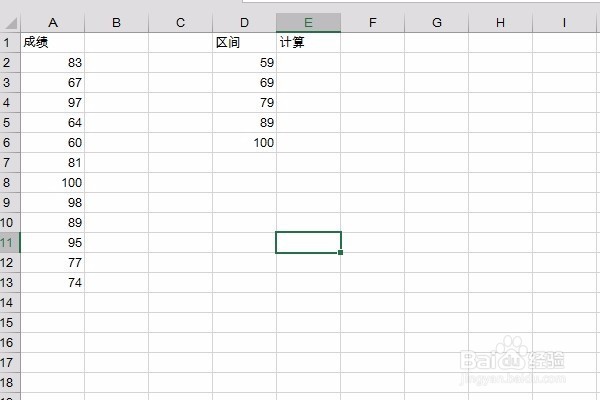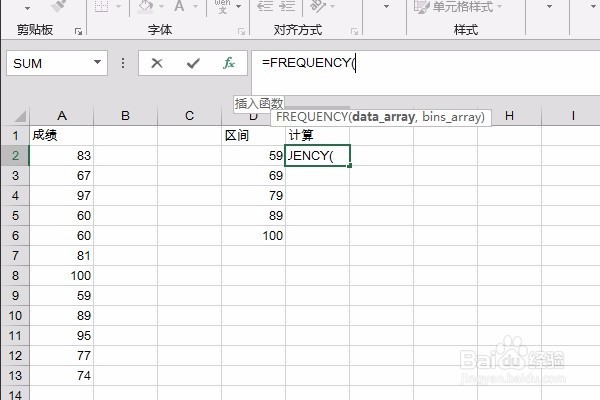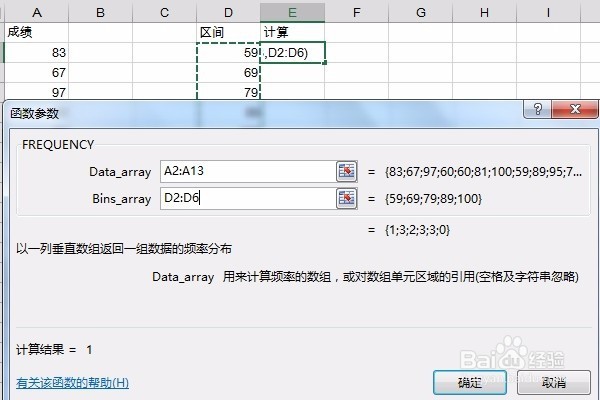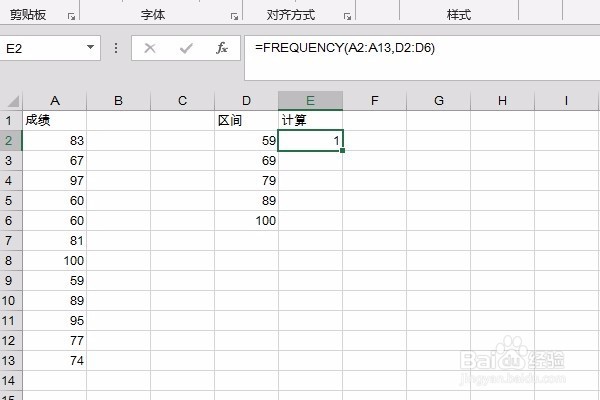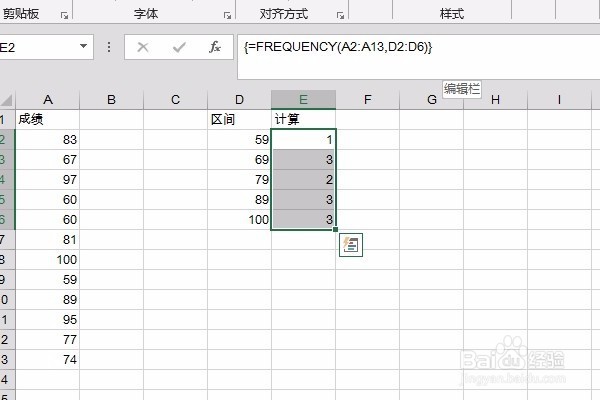1、下面的一张表是我们统计处惯栲狠疲理的一个样例。我们需要统计的是0~59;60~69;70~79;80~89;90~100这五个区间内的数值个数
2、我们首先在E2单元格输入‘=Frequency’
3、单击图标fx,会弹出公式向导
4、依据公式向导,第一个参数data_array,选择成绩区域A2:A13,第二个参数bins_array选择区间D2:D6。
5、此时我们计算出了,0~59区间的数值个数结果在E2单元格显示,但是并没有得到其他几个区间的数值个数,也就是E3:E6单元格数值没有计算。值得注意的是,用下拉填充的公式去计算结果是错误的,我们需要返回的是一个数组。
6、连选E2:E6单元格,此时光标再点击公式栏那里。
7、在公式处于编辑状态下,再按下ctrl+shift+enter,三键结束即可得到结果。